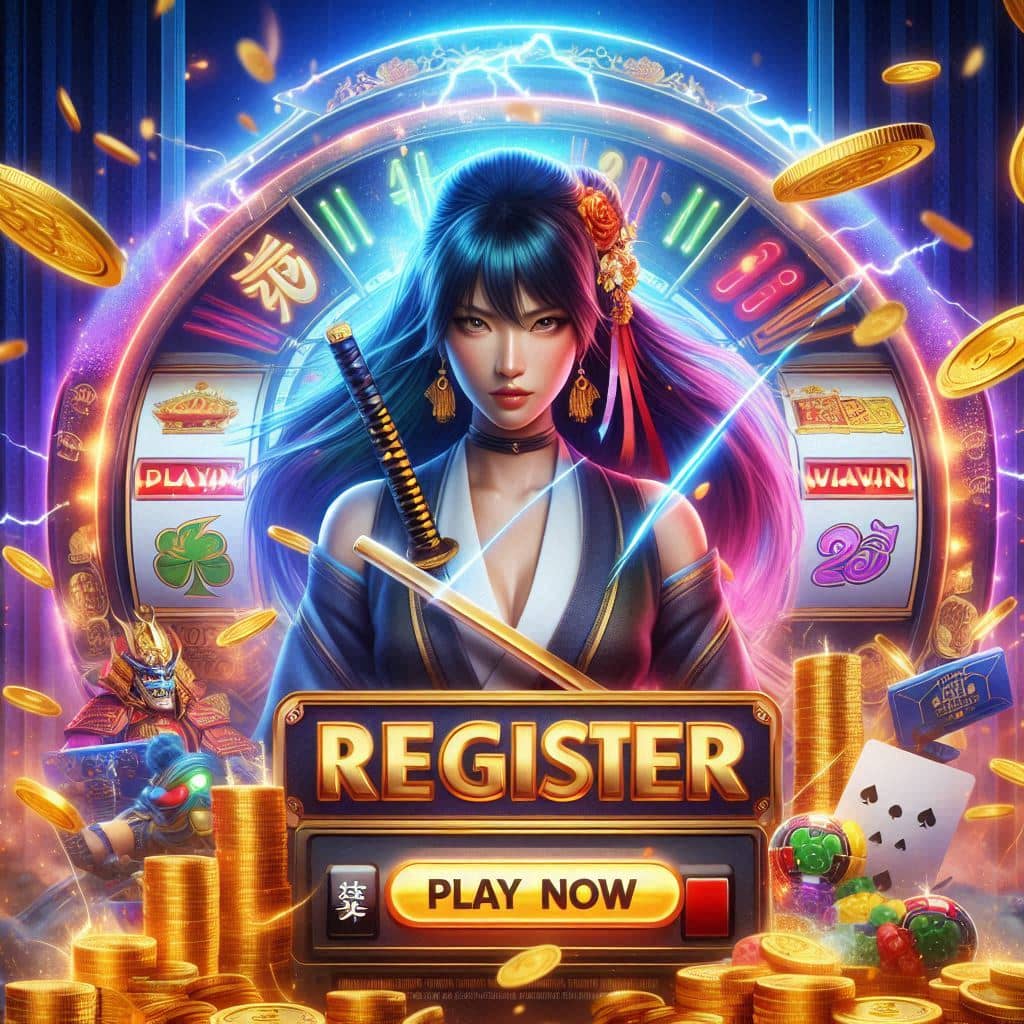Nhờ tính năng trợ năng Li
ve Listen, bạn có thể biến tai nghe AirPods hoặc AirPods Pro thành thiết bị khuếch đại tín hiệu âm thanh từ môi trường xung quanh.
Cách biến tai nghe AirPods hoặc AirPods Pro thành máy trợ thính
Bạn có thể bật/tắt tính năng Li
ve Listen trên iOS ngay từ Control Center. Tuy nhiên, trước hết bạn cần thêm nó vào trung tâm điều khiển theo hướng dẫn dưới đây:
Bước 1: Mở ứng dụng Settings (Cài đặt), sau đó cuộn xuống dưới một chút và
chọn Control Center (Trung tâm điều khiển).
Bước 2: Bây giờ, bạn
chọn tùy
chọn Customise Controls (Tùy chỉnh điều khiển) để truy cập vào trình đơn chuyên dụng cho phép bạn thêm hoặc bớt các nút điều khiển.
Bước 3: Di chuyển xuống dưới một chút và bạn sẽ thấy tùy
chọn Hearing (Nghe) với biểu tượng hình một cái tai. Tại đây, bạn chỉ việc
bấm nút hình dấu cộng bên cạnh nó để thêm nút điều khiển Li
ve Listen vào Control Center.
Bước 4: Mở Control Center bằng cách vuốt xuống dưới từ cạnh trên cùng góc phải của
màn hình nếu bạn đang sử dụng iPho
ne X hoặc mới hơn. Nếu bạn sử dụng các đời iPhone cũ hơn, bạn chỉ cần vuốt lên trên từ cạnh dưới cùng của
màn hình để truy cập nó. Bây giờ, bạn sẽ thấy nút Li
ve Listen (Nghe trực tiếp) nằm ở dưới cùng như hình dưới đây. Hãy
bấm lên biểu tượng hình cái tai.
Bước 5: Kết nối AirPods/AirPods Pro với thiết bị của bạn và sau đó
bấm lên tùy
chọn Li
ve Listen để bật tính năng này.
Bước 6: Nếu bạn nhận thấy tiếng ồn từ môi trường xung quanh đã được khuếch đại nghĩa là bạn đã bật Li
ve Listen thành công.
Bước 7: Bạn có thể tắt Li
ve Listen bất kỳ lúc nào bằng cách
bấm lên nút Li
ve Listen từ Control Center trên iPhone hoặc iPad một lần nữa.
Ca Tiếu (theo OSXDaily)
Cách
chọn cỡ Ear Tips phù hợp khi sử dụng AirPods Pro
Bên cạnh bộ Ear Tips gắn sẵn trên tai nghe, Apple còn tặng kèm cho người dùng AirPods Pro hai bộ Ear Tips với kích cỡ khác nhau.
Nguồn bài viết : Xổ số miền Bắc hàng tuần